La protezione del diritto d'autore su Internet si applica non solo a libri, musica e dipinti, ma anche alla fotografia. Ogni fotografo che pubblica le sue foto in rete corre il rischio di furto di foto: i webmaster, così come i normali utenti di Internet, scaricano foto e poi le pubblicano sui loro siti, le usano per collage, progettazione di pagine web e molti altri scopi.
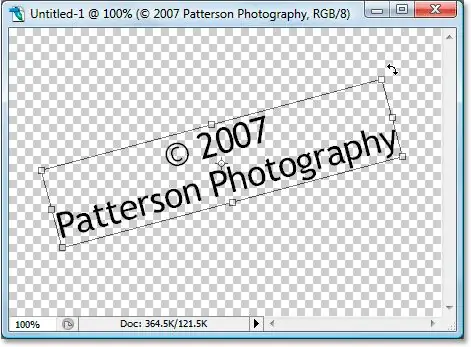
Istruzioni
Passo 1
Per proteggere i tuoi diritti d'autore, inserisci un diritto d'autore sotto forma di filigrana sulle tue foto prima della pubblicazione. Carica in Photoshop la foto che desideri pubblicare su Internet, quindi seleziona lo strumento Testo orizzontale dalla barra degli strumenti.
Passo 2
Nel punto desiderato nella foto, fare clic con il tasto sinistro e contrassegnare un'area rettangolare per il testo futuro. Inserisci il testo, ad esempio l'indirizzo del tuo sito web o il tuo nome.
Passaggio 3
Fai clic sul pulsante Attiva/disattiva i pannelli Carattere e Paragrafo nel pannello superiore per modificare l'aspetto delle tue scritte: selezionalo e imposta il carattere, la dimensione del carattere e il colore desiderati, e puoi anche evidenziare l'iscrizione con corsivo, sottolineatura e altri strumenti di formattazione.
Passaggio 4
Dopo aver personalizzato l'aspetto della scritta, regola la posizione del copyright nella foto: è meglio spostarlo nell'angolo inferiore dell'immagine. Se desideri che il copyright venga posizionato verticalmente anziché orizzontalmente, seleziona la sezione Trasforma dal menu Modifica e fai clic sull'opzione Ruota di 90 in senso antiorario.
Passaggio 5
Per spostare il testo, usa lo strumento Sposta. Per chiamarlo, fai clic sul tasto V sulla tastiera, quindi regola la didascalia in modo che sia semitrasparente - regola la trasparenza del livello di testo nella tavolozza dei livelli. Per una filigrana, è sufficiente impostare l'opacità al 50-60%.
Passaggio 6
Per automatizzare successivamente il processo di impostazione del copyright su più foto, puoi creare una macro o un'azione. Per fare ciò, creare una nuova macro facendo clic sul pulsante corrispondente nel pannello delle macro e fare clic sul pulsante di registrazione.
Passaggio 7
Successivamente, ripeti tutti i passaggi precedenti per creare e posizionare un copyright e fai clic su Interrompi. La macro verrà registrata e ora, per applicarla a qualsiasi foto, è sufficiente selezionarla dall'elenco e premere il pulsante di riproduzione.






